Come utilizzare gli strumenti di risoluzione dei problemi di Office 365 per risolvere problemi comuni

In caso di problemi con l'installazione di Office 365 o problemi con app di Office specifiche, Microsoft offre due strumenti automatici che potrebbero essere in grado
CORRELATO: Rileva e ripara le applicazioni in Microsoft Office 2007
Il primo strumento, la procedura guidata di riparazione di Office, è più limitato in quello che può fare, ma è disponibile per tutti gli utenti di Office 365 Home o Business. Il secondo strumento, l'Assistente di supporto e ripristino di Office 365, è molto simile al vecchio strumento Office Diagnostics che potresti ricordare da Office 2007. Copre più problemi e aggancia le risorse di supporto online meglio, ma purtroppo è disponibile solo per gli utenti di Office 365 Business .
Tutti gli utenti di Office 365: riparazione di un'installazione di Office dal pannello di controllo
CORRELATI: Come cercare (e correggere) file di sistema corrotti in Windows
Sia che si usi Office 365 Home o Affari, puoi provare a riparare un'installazione di Office 365 eseguendo di nuovo il programma di installazione dal Pannello di controllo. Non è in grado di risolvere problemi specifici, specialmente con Outlook, come lo strumento di risoluzione dei problemi che i proprietari di aziende possono utilizzare, ma è utile per risolvere i problemi di installazione e spesso per correggere singoli programmi di Office che non si avviano o continuano a bloccarsi. su di te. Può anche aiutare a risolvere i problemi che a volte i componenti aggiuntivi mal scritti possono causare.
È possibile scegliere una delle due opzioni quando si esegue una riparazione:
- Riparazione rapida . Questo tipo di riparazione procede abbastanza rapidamente, ma cerca solo di rilevare e sostituire tutti i file corrotti nell'installazione di Office, analogamente a ciò che lo strumento Controllo file di sistema esegue per Windows.
- Riparazione online . Questo tipo di riparazione in realtà disinstalla e reinstalla Office. Richiede più tempo per l'esecuzione e richiede una connessione a Internet, ma esegue un lavoro di riparazione più completo.
L'opzione di riparazione online è abbastanza buona per mantenere le tue preferenze in atto e non avrà alcun effetto sui tuoi documenti, ma noi consiglia di provare prima la riparazione rapida e poi di utilizzare la riparazione online se il problema non viene risolto.
Prima di iniziare, vai avanti e salva tutti i documenti di Office aperti, quindi chiudi tutti i programmi di Office. Quando sei pronto, fai clic su Start, digita "Pannello di controllo", quindi premi Invio o fai clic sul risultato.
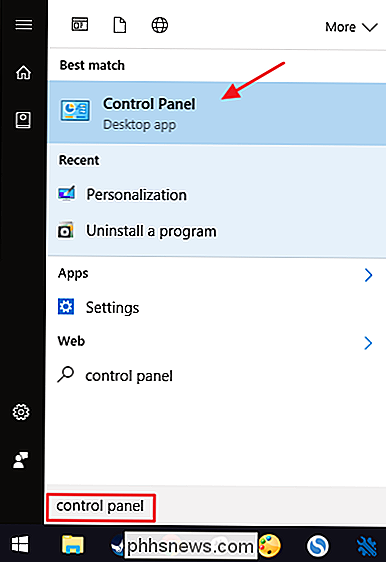
Nella finestra Pannello di controllo, fai clic sul link "Disinstalla un programma".
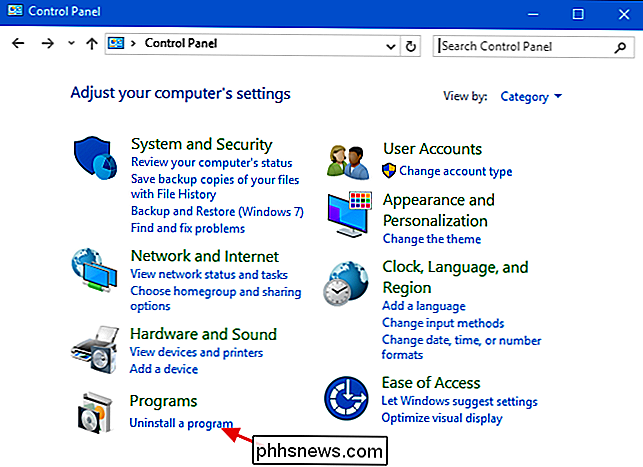
In Programmi e funzionalità finestra, selezionare l'installazione di Office 365 dall'elenco e fare clic su "Cambia" per aprire la procedura guidata di riparazione.
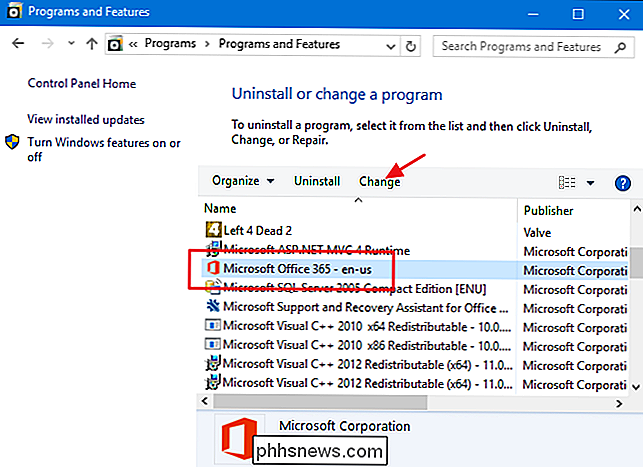
Selezionare se si desidera eseguire una riparazione rapida o online e quindi fare clic su "Avanti". Per questo esempio, siamo eseguirà una riparazione rapida, ma il processo è praticamente lo stesso indipendentemente dall'opzione selezionata.
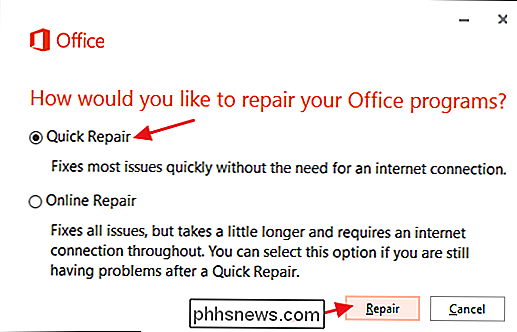
Fai clic su "Ripara" per avviare il processo di riparazione.
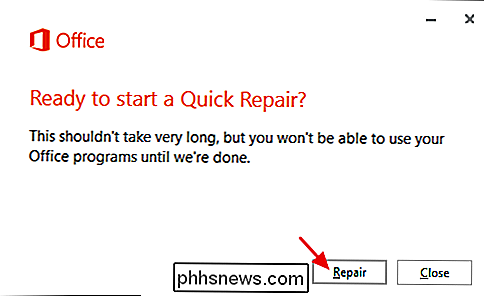
La procedura guidata chiuderà tutti i programmi di Office ancora aperti e quindi inizierà la ricerca e la sostituzione di file danneggiati. Dovrebbero essere necessari solo pochi minuti. Al termine, fai clic su "Chiudi".
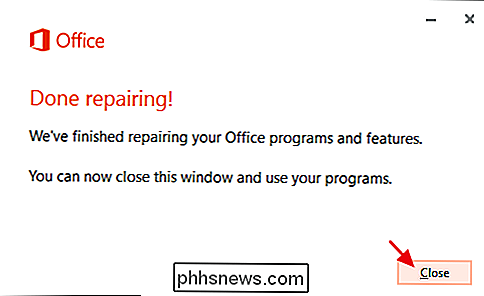
Ora puoi testare le tue app di Office per vedere se il tuo problema è stato corretto. Se i problemi persistono dopo aver eseguito una riparazione rapida, procedi con la riparazione online più completa. Ci vorrà un po 'di tempo, dal momento che deve disinstallare Office e scaricare di nuovo l'installazione, ma dovrebbe risolverlo se la riparazione rapida non lo fa.
Utenti aziendali di Office 365: Risoluzione dei problemi utilizzando l'Assistente di supporto e ripristino
Support and Recovery Assistant per Office 365 è uno strumento di risoluzione dei problemi relativamente nuovo che è possibile scaricare da Microsoft. Al momento, è disponibile solo per gli utenti di Office 365 Business. Gli utenti di Office 365 Home possono scaricarlo ed eseguirlo, ma uno degli ultimi passaggi dello strumento di risoluzione dei problemi consiste nell'accedere al proprio account aziendale. Tuttavia, se sei un utente aziendale, può essere uno strumento prezioso.
Anche se al momento si concentra principalmente sui problemi di Outlook, può anche aiutare a identificare e risolvere i problemi con l'installazione e l'attivazione di Office 365. Inoltre, se è come la maggior parte degli strumenti di risoluzione dei problemi di Microsoft, puoi aspettarti che aggiunga più funzionalità nel tempo. Per ora, però, può aiutarti con problemi come:
- Problemi di Outlook di base, ad esempio quando Outlook, per Windows o Mac, smette di rispondere o ricevere e-mail, non ricorda le password o non può connettersi a caselle di posta e calendari condivisi.
- Sincronizzazione dei problemi con Office 365 sul dispositivo mobile.
- Problemi di configurazione di Outlook sul Web.
- Difficoltà con Exchange Online.
Inizia scaricando e installando Support and Recovery Assistant per Office 365. Esegui il programma sul computer in cui si verifica il problema, accetta i termini della licenza e arriverete alla pagina principale dove potrete iniziare a selezionare il problema che state riscontrando. Per questo esempio, eseguiremo la risoluzione di un problema di avvio con Outlook, ma il processo di base è lo stesso indipendentemente dal problema riscontrato.
Seleziona il problema, utilizza i passaggi dello strumento di risoluzione dei problemi per aiutare a restringere questo problema, quindi lasciare che lo strumento di risoluzione dei problemi cerchi di risolverlo. In questa prima schermata, scegli l'area di base in cui hai difficoltà e quindi fai clic su "Avanti".
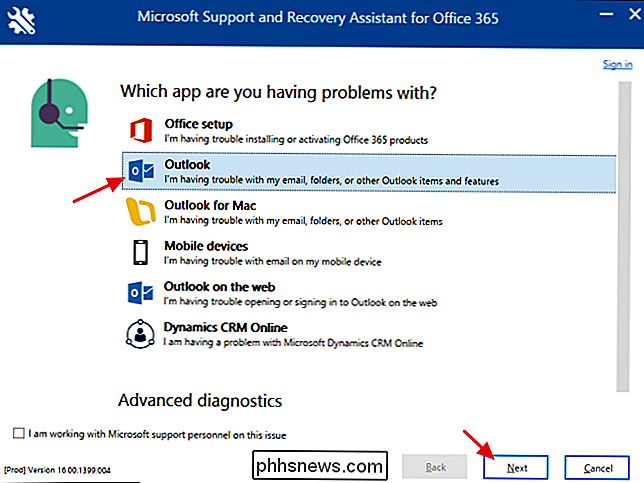
Nella pagina successiva, seleziona il problema specifico che stai riscontrando e fai clic su "Avanti".
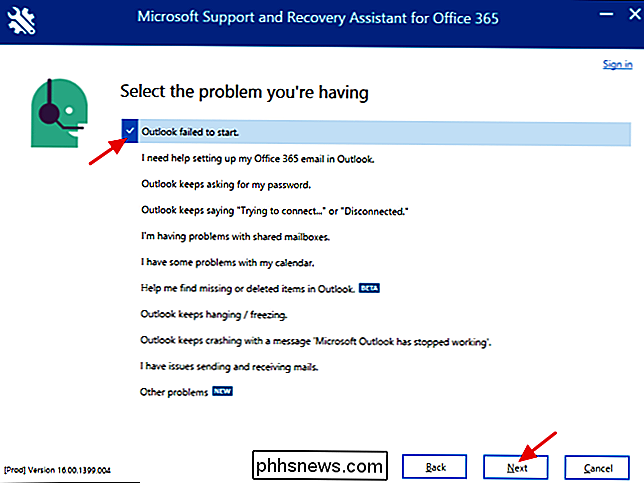
La risoluzione dei problemi per eseguire sulla macchina in cui si riscontrano problemi, quindi pronuncia "Sì", quindi fai clic su "Avanti".
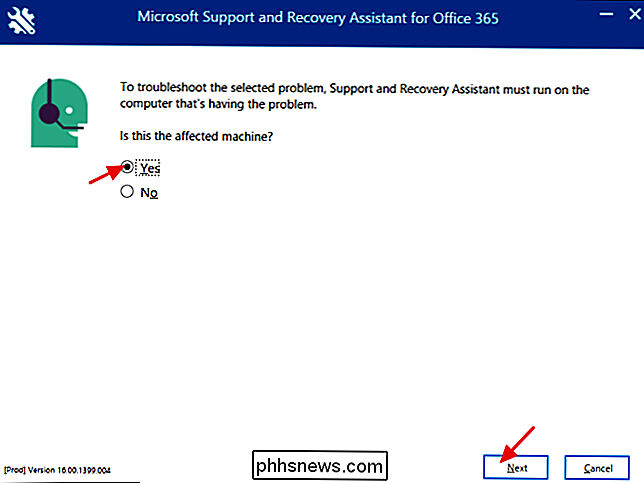
A questo punto, dovrai accedere con l'account Office 365 Business per procedere. Basta digitare le credenziali e fare clic su "Avanti".
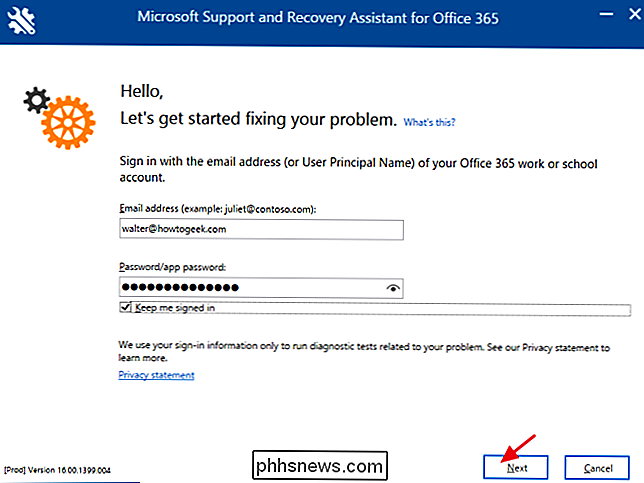
Lo strumento di risoluzione dei problemi tenterà di individuare e risolvere qualsiasi problema specificato. Lo strumento di risoluzione dei problemi può risolvere automaticamente la maggior parte dei problemi. Occasionalmente, può verificarsi un problema che richiede che tu prenda le misure da correggere, ad esempio quando Outlook deve essere aggiornato.
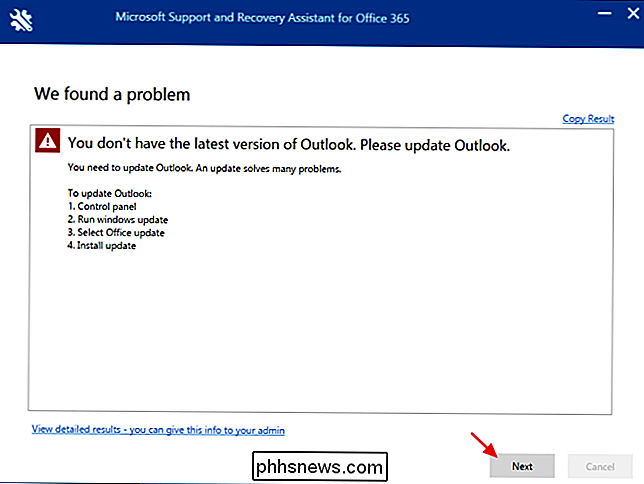
Se lo strumento di risoluzione dei problemi ha esito positivo, puoi procedere e provare nuovamente il tuo programma per vedere se funziona . Se lo strumento di risoluzione dei problemi segnala che non è in grado di risolvere il tuo problema e non ha suggerimenti per te stesso, ti chiederà se è in grado di registrare i passaggi durante la riproduzione del problema in modo che possa inviare i passaggi a Microsoft per la revisione.

Come proteggere il computer da hacker, spyware e virus
Questo articolo è stato ispirato da una situazione in cui mi sono imbattuto mentre visitavo un cugino in India. Dato che sono nel settore IT, mi ha chiesto di dare un'occhiata al suo computer poiché recitava "divertente". La parte "divertente" era che il computer si riavviava automaticamente ogni volta che si tentava di installare QUALSIASI software su di esso o di scaricare qualsiasi programma da Internet.L

Con 1 miliardo di visualizzazioni finora, ci stiamo muovendo How-To Geek Forward
Nove anni dopo l'avvio di How-To Geek, abbiamo pubblicato 1 milione di pagine visualizzate per i nostri lettori. Ecco la (breve) storia di come l'abbiamo fatta e di come porteremo le cose al livello successivo. Spoiler: Abbiamo assunto un nuovo caporedattore fantastico. Nel caso in cui non si sappia chi sono, mi chiamo Lowell Heddings e sono il fondatore, il proprietario, l'amministratore del server, il programmatore e attuale caporedattore di How-To Geek.



